Kablolu veya Kablosuz İnternet Bağlantısı Nasıl Yapılandırılır, PS5 ile İnternet’e Nasıl Gidilir: Gizli Tarayıcı İçin İpuçları
PS5’teki gizli web tarayıcısına nasıl erişilir
Contents
- 1 PS5’teki gizli web tarayıcısına nasıl erişilir
PS4 konsolunuz, ulaşılabilecek şekilde mevcut olan kablosuz ağları otomatik olarak algılayacaktır. Bağlanmak istediğiniz ağı seçtikten sonra, aşağıdaki ayarlar değiştirilebilir:
Kablolu veya kablosuz internet bağlantısı nasıl yapılandırılır
PlayStation®5 veya PlayStation®4 konsolunuza bir İnternet bağlantısı yapılandırın.
İnternet bağlantınızın ilk yapılandırmasını yapmak için PlayStation konsolunuzu seçin.
- PS5 ™ Konsolu: İnternet bağlantısını yapılandırın
- PS4 ™ Konsolu: İnternet bağlantısını yapılandırın
- Yapılandırma sırasında sorunlarla karşılaşıyorsunuz ?
Bir PS5 konsolunu internete bağlayın
Bir LAN kablosu (kablolu bağlantı) kullanarak PlayStation 5 konsoluyla internete bağlanabilirsiniz. Bunu yapmak için git Ayarlar > Ağ > Ayarlar > İnternet bağlantısını yapılandırın > Kablolu bir LAN yapılandırın.
- Seçersen Bağlamak ve ekrandaki talimatları izleyin, standart ayarlar otomatik olarak seçilecek.
- Ayarlarınızı ayarlamak için seçin gelişmiş Ayarlar.
Not: PS5 konsolları IPv6 Ağ Bağlantılarını Destekleyin, ancak Yalnızca IPv6 Ağ Bağlantıları. Yönlendiriciniz yalnızca IPv6’da tanımlanmışsa, ayarlarını IPv4 protokolünü kullanacak şekilde değiştirin. Yönlendirici ayarlarınızın değiştirilmesi hakkında daha fazla bilgi edinmek için üreticisine başvurun.
Gelişmiş Ayarlar :
PS5 konsolunuz ağa bağlanmadan önce aşağıdaki parametreler manuel olarak ayarlanabilir:
- IP adresi
- DHCP ana bilgisayar adı
- DNS
- MTU
- Vekil
Önemli: Bu ayarlar size aşina değilse, İnternet erişim sağlayıcınıza veya ağ yöneticinize başvurun.
PlayStation ağına erişmek için hesap bilgilerinizle bağlantı kurmanız veya PSN için yeni bir hesap oluşturmanız gerekir.
PSN için bir hesap oluşturun
Wi-Fi’deki PlayStation 5 konsoluyla internete bağlanabilirsiniz (kablosuz bağlantı). Bunu yapmak için git Ayarlar > Ağ > Ayarlar > İnternet bağlantısını yapılandırın.
- Kaydedilen ve algılanan erişim noktaları görünecektir. Bağlanmak istediğiniz erişim noktasını seçin, ardından ayarları ayarlayın.
- Bağlanmak istediğiniz erişim noktası görünmüyorsa, seçin Manuel olarak yapılandır, Ardından parametreleri ihtiyaçlarınıza göre ayarlayın.
- WPS’yi destekleyen bir erişim noktası kullanıyorsanız, WPS kullanarak yapılandırın Birkaç basit adımda bağlanmak için. WPS yalnızca belirli ülkelerde veya bölgelerde mevcuttur.
- Ayarlarınızı daha da değiştirmek istiyorsanız, örneğin ağ ortamınız gerektiriyorsa, erişim noktanızı seçin, ardından gelişmiş Ayarlar.
Not: PS5 konsolları IPv6 Ağ Bağlantılarını Destekleyin, ancak Yalnızca IPv6 Ağ Bağlantıları. Yönlendiriciniz yalnızca IPv6’da tanımlanmışsa, ayarlarını IPv4 protokolünü kullanacak şekilde değiştirin. Yönlendirici ayarlarınızın değiştirilmesi hakkında daha fazla bilgi edinmek için üreticisine başvurun.
Gelişmiş Ayarlar :
Aşağıdaki ayarları değiştirebilirsiniz:
- IP adresi
- DHCP ana bilgisayar adı
- DNS
- MTU
- Vekil
Önemli: Bu ayarlar size aşina değilse, İnternet erişim sağlayıcınıza veya ağ yöneticinize başvurun.
PS5 konsolunuzu bağlamak istediğiniz Wi-Fi ağı bir şifre ile korunursa, asma kilit şeklinde bir simge görünecektir.
Daha sonra yerel ağın güvenlik kodunu (WPA, WPA2, WEP) girmeniz gerekecektir. Bu kod genel olarak:
- Yönlendiricinin arkasında
- Ağınızın yöneticisiyle iletişime geçerek
- İnternet erişim sağlayıcınızla iletişime geçerek
PlayStation ağına erişmek için hesap bilgilerinizle bağlantı kurmanız veya PSN için yeni bir hesap oluşturmanız gerekir.
PSN için bir hesap oluşturun
İnternet’e bir PS4 konsolunu bağlayın
Bir LAN kablosu (kablolu bağlantı) kullanarak PlayStation 4 konsoluyla internete bağlanabilirsiniz. Bunu yapmak için git Ayarlar > Ağ > İnternet bağlantısını yapılandırın Sonra seç Ağ Kablosu (LAN).
- Seçersen Kolay ve ekrandaki talimatları izleyin, standart ayarlar otomatik olarak seçilecek.
- Ayarlarınızı daha fazla ayarlamak istiyorsanız, örneğin ağ ortamınız varsa, Kişiselleştirilmiş.
Kolay Ayarlar:
PS4 konsolunuz, bağlanmak için ağı otomatik olarak algılayacaktır.
Kişiselleştirilmiş Ayarlar:
PS4 konsolunuz ağa bağlanmadan önce aşağıdaki parametreler manuel olarak ayarlanabilir:
- IP adresi
- DHCP ana bilgisayar adı
- DNS
- MTU
- Vekil
Önemli: Bu ayarları iyi bilmiyorsanız, seçin Kolay Veya bu bilgileri internet erişim sağlayıcınıza veya ağınızın yöneticisine sorun.
Bağlantı başarılı olursa, size sunulacaktır İnternet bağlantısını test edin Kurulum işleminin sonunda.
Not: PlayStation Network’le bağlantı, İnternet bağlantınızı test ederken bir hata döndürür. PlayStation ağına erişmek için hesap bilgilerinizi kullanarak bağlanmalısınız. Batmak Ayarlar > PlayStation Network/Hesap Yönetimi > Bağlantı, Veya PSN için yeni bir hesap oluşturun.
PSN için bir hesap oluşturun
Wi-Fi’de (kablosuz bağlantı) PlayStation 4 konsoluyla internete bağlanabilirsiniz Ayarlar > Ağ > İnternet bağlantısını yapılandırın ve seçerek Wi-Fi tarafından.
- Seçersen Kolay, zaten kaydedilen erişim noktaları ve tespit edilenler ortaya çıkıyor.
- Bağlanmak istediğiniz erişim noktasını seçin, ardından ayarları ayarlayın.
- Ağınız görünmüyorsa, seçin Manuel olarak yapılandır, Ardından ayarları ayarlayın.
- WPS veya AOSS’yi destekleyen bir erişim noktası kullanıyorsanız, bu erişim noktasını birkaç basit adımda kaydedebilirsiniz. AOSS sadece belirli ülkelerde veya bölgelerde mevcuttur.
- Ayarları ayarlamak istiyorsanız, seçin Wi-Fi tarafından >Kişiselleştirilmiş.
Kolay Ayarlar:
PS4 konsolunuz, erişebileceği şekilde mevcut olan kablosuz ağları otomatik olarak algılayacak ve seçtiğiniz ağa otomatik olarak bağlanacaktır.
Kişiselleştirilmiş Ayarlar:
PS4 konsolunuz, ulaşılabilecek şekilde mevcut olan kablosuz ağları otomatik olarak algılayacaktır. Bağlanmak istediğiniz ağı seçtikten sonra, aşağıdaki ayarlar değiştirilebilir:
- IP adresi
- DHCP ana bilgisayar adı
- DNS
- MTU
- Vekil
Önemli: Bu ayarları iyi bilmiyorsanız, seçin Kolay Veya bu bilgileri internet erişim sağlayıcınıza veya ağınızın yöneticisine sorun.
PS4 konsolunuzu bağlamak istediğiniz Wi-Fi ağı bir şifre ile korunursa, ekranın sağında asma kilit şeklinde bir simge görünecektir.
Daha sonra yerel ağın güvenlik kodunu (WPA, WPA2, WEP) girmeniz gerekecektir. Bu kod genel olarak:
- Yönlendiricinin arkasında
- Ağınızın yöneticisiyle iletişime geçerek
- İnternet erişim sağlayıcınızla iletişime geçerek
Bağlantı başarılı olursa, size sunulacaktır İnternet bağlantısını test edin Kurulum işleminin sonunda.
Not: PlayStation Network’le bağlantı, İnternet bağlantınızı test ederken bir hata döndürür. PlayStation ağına erişmek için hesap bilgilerinizi kullanarak bağlanmalısınız. Batmak Ayarlar > PlayStation Network/Hesap Yönetimi > Bağlantı, Veya PSN için yeni bir hesap oluşturun.
PS5’teki gizli web tarayıcısına nasıl erişilir ?

Mika 13 Temmuz 2021
0 1 273 3 dakikalık okuma
Bir konsolun önemli bir işlevi olmadan, PS5 internet tarayıcısı çok pratik olabilir. Oyun oturumunuzdaki bir ara sırasında TV ekranınızda bir internet sayfası görüntülemek, canlı bir program izlemek veya en son bilgileri okumak için kullanılır. Ama kesinlikle merak ediyorsun PS5 ile İnternet’e nasıl gidilir ? Sony Konsolu’nun bir tarayıcısı yok gibi görünüyor … Size sunulan birkaç çözüm var !
PS5 İnternet Tarayıcısı Nasıl Bulunur ?
PlayStation’ı kullanmak istersiniz – en iyi mevcut oyun konsollarından biri – % 100 ve PS5 İnternet Tarayıcısı, Sony’nin sözlerine rağmen mümkündür. Resmi web sitesinin SSS’sinde, Japon firması konsolun PS5, özel bir internet tarayıcısı içermez. Gerçekten ?
Belirli yardım ve yardım sayfalarını görüntülemek için konsolun açıldığını fark ediyoruz … bir web sayfası. PS5’te bir internet tarayıcısı olması iyidir, ancak basitçe kısıtlanmıştır. Buna erişmek için, yönlendirilmiş bir şekilde, aşağıdaki adımları izleyin.
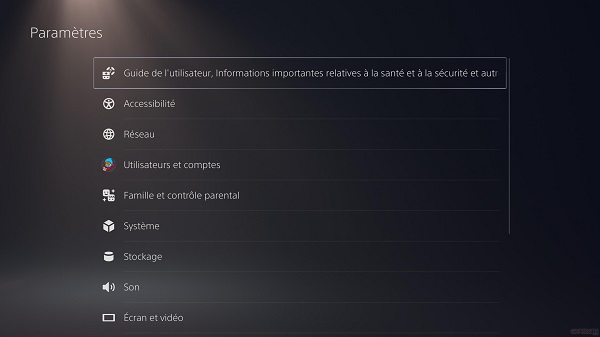
- Gidip başla Ayarlar
- Seçmek Kullanıcılar ve Hesaplar Daha sonra Diğer Hizmetlere Bağlantılar: Twitch, YouTube, Spotify veya Twitter gibi potansiyel olarak yüklü birkaç uygulama sekmesinin görüntülendiğini göreceksiniz. Bizi ilgilendiren ikincisi
- Tıklamak Twitter Erişim sayfasını, tanımlayıcılarınızla bağlantı kurmanız gereken ünlü Blue Bird uygulamasına açmak için (henüz değilse önceden oluşturulmuş)
- Bu sayfayı girmeyin, ancak tıklayın Twitter simgesi Yukarıda (Little Blue Bird), sitenin web sayfasını açmak için
- URL’ye hala dokunamıyorsanız, Twitter’da, YouTube, Google, Bilgi Siteleri ve Twitter üzerinden bulunan diğer tüm sayfalar için ve istenen araştırmayı yürütmek için sayfaları açmanız yeterlidir !
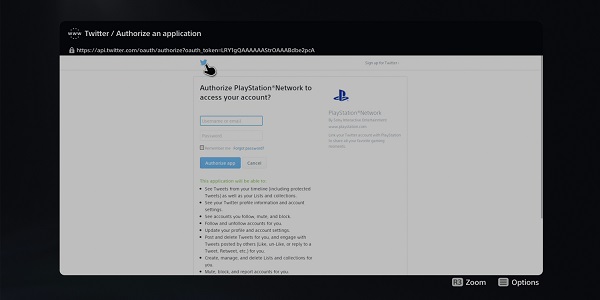
Tek yapmanız gereken, daha az kısıtlayıcı bir çözüm sunan bir Sony güncellemesini beklerken PS5 tarayıcısını bu D sistemi üzerinden kullanmaktır. Ayrıca, DualSense’in niteliklerine rağmen, kontrolörde gezinmenin en pratik olmadığı da söylenmelidir.
Elbette bu tekniğin sınırları vardır, çünkü sevdiğiniz web sitelerini bulmak için yayınlara bağımlı olduğunuz için, ancak ortalama kullanıcı için, bu sosyal ağ üzerinden en ünlü platformlara bağlantılar kaybetmek kolaydır.
Artık bu teknik sayesinde PS5’te internette nasıl gideceğinizi biliyorsunuz, ancak size sunacak ikinci bir çözümümüz var !
PS5 ile internete gitmenin başka bir yolu
- PS5 mesajlaşmasını açın ve bir mesaj göndermek için arkadaşı seçin
- Tıklamak Mesaj
- Ekte Mesajı ele geçirmek, Sadece erişmek istediğiniz internet adresini yazın (Örn: www.Başka hiçbir yerde.fr) ve mesajı arkadaşınıza gönderin
- Sadece yapmalısın linki tıkla, PS5’in gizli tarayıcısında sayfayı açmak için !
Basit, ancak tüm sayfalar bu yöntemle açılmıyor. Ancak, klasik bir siteye hızlı bir şekilde erişmeniz gerekiyorsa, deneyin !
PS5 internet tarayıcısı, kullanışlı bir araç ?
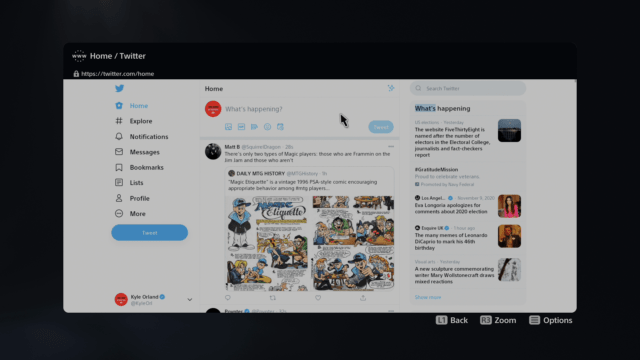
Artık PS5’inizle internette nasıl gideceğinizi anladığınıza göre, bir soru sorabilirsiniz: Bu çok kullanışlı bir araç mı ?
Durduğu gibi, hayır demeye cazip olurduk, çok Navigasyon sıkıcı kalır Ve (neredeyse) hepimizin bir oyun konsolundan geçmek zorunda kalmadan gezinmek için bir akıllı telefon, bir PC veya tabletimiz var. Ayrıca Sony, ada layık bir potansiyel PS5 tarayıcısında çok az iletişim kurmaz ve konsolun en popüler uygulamalarla etkileşimlerinden memnun olması olabilir.
- Ayrıca okuyun:PS4’te takma adınızı nasıl değiştirebilirsiniz? ?

Mika 13 Temmuz 2021
